Aplikacja Kalendarz na urządzenia z systemem iOS oferuje możliwość wyszukiwania wydarzeń oraz urodzin z Facebooka. Dodatkowo, umożliwia dodawanie świąt narodowych z wielu krajów. Kalendarz automatycznie integruje wszystkie wydarzenia i zaproszenia, które otrzymujesz za pośrednictwem domyślnej aplikacji Mail. Jeśli korzystasz z innych aplikacji do odbierania zaproszeń, Kalendarz również może je automatycznie zaimportować. Aplikacja współpracuje z różnymi usługami kalendarza, w tym z Kalendarzem Google. Nawet jeśli nie skonfigurujesz swojego konta Gmail na iPhonie, masz możliwość synchronizacji Kalendarza Google z aplikacją Kalendarz na iPhone. Oto jak to zrobić.
Aby zsynchronizować Kalendarz Google z aplikacją Kalendarz na iPhonie, musisz najpierw dodać swoje konto Google. Następnie wybierz kalendarze, które chcesz zsynchronizować z Kalendarza Google.
Jak dodać konto Google
Rozpocznij od otwarcia aplikacji Ustawienia. Przewiń w dół i wybierz sekcję „Kalendarz”. Na ekranie Kalendarza dotknij opcji kont. Domyślnie zobaczysz tutaj iCloud, ale masz także możliwość dodania innych kont.
Na ekranie „Dodaj konta” wybierz Google i zaloguj się na swoje konto Google. Możesz dodać zarówno standardowe konto Google, jak i konta Google Business oraz Google Education. Możliwe jest również dodanie kilku kont Google.
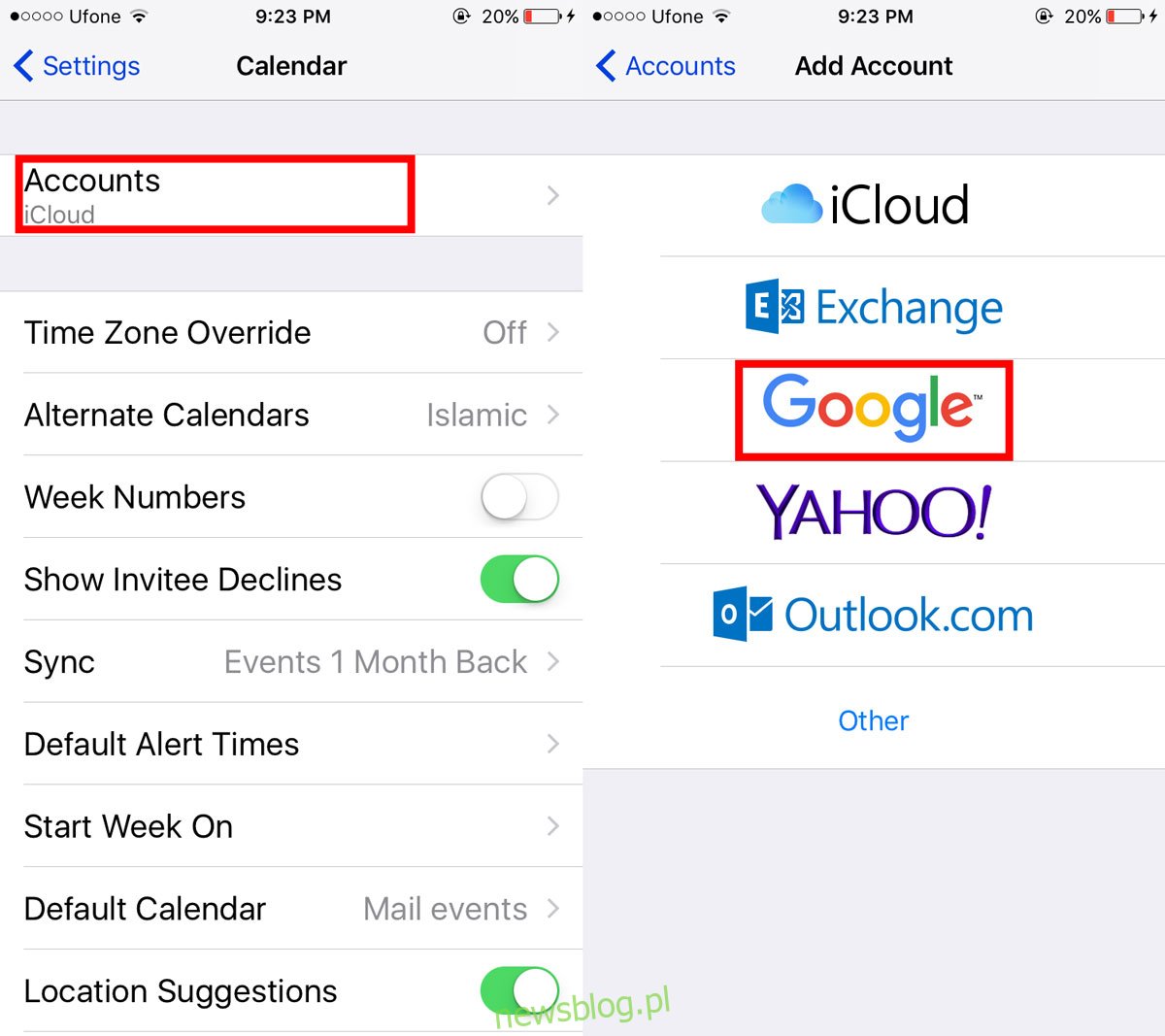
Synchronizacja Kalendarza Google
Po zalogowaniu się na konto Google, możesz wybrać, co dokładnie chcesz synchronizować. System iOS obsługuje synchronizację maili, kontaktów, kalendarzy oraz notatek. Domyślnie synchronizacja jest włączona dla wszystkich opcji oprócz Notatek. Jeśli chcesz, aby tylko Kalendarz Google był synchronizowany z aplikacją Kalendarz na iPhonie, wyłącz synchronizację maili i kontaktów.
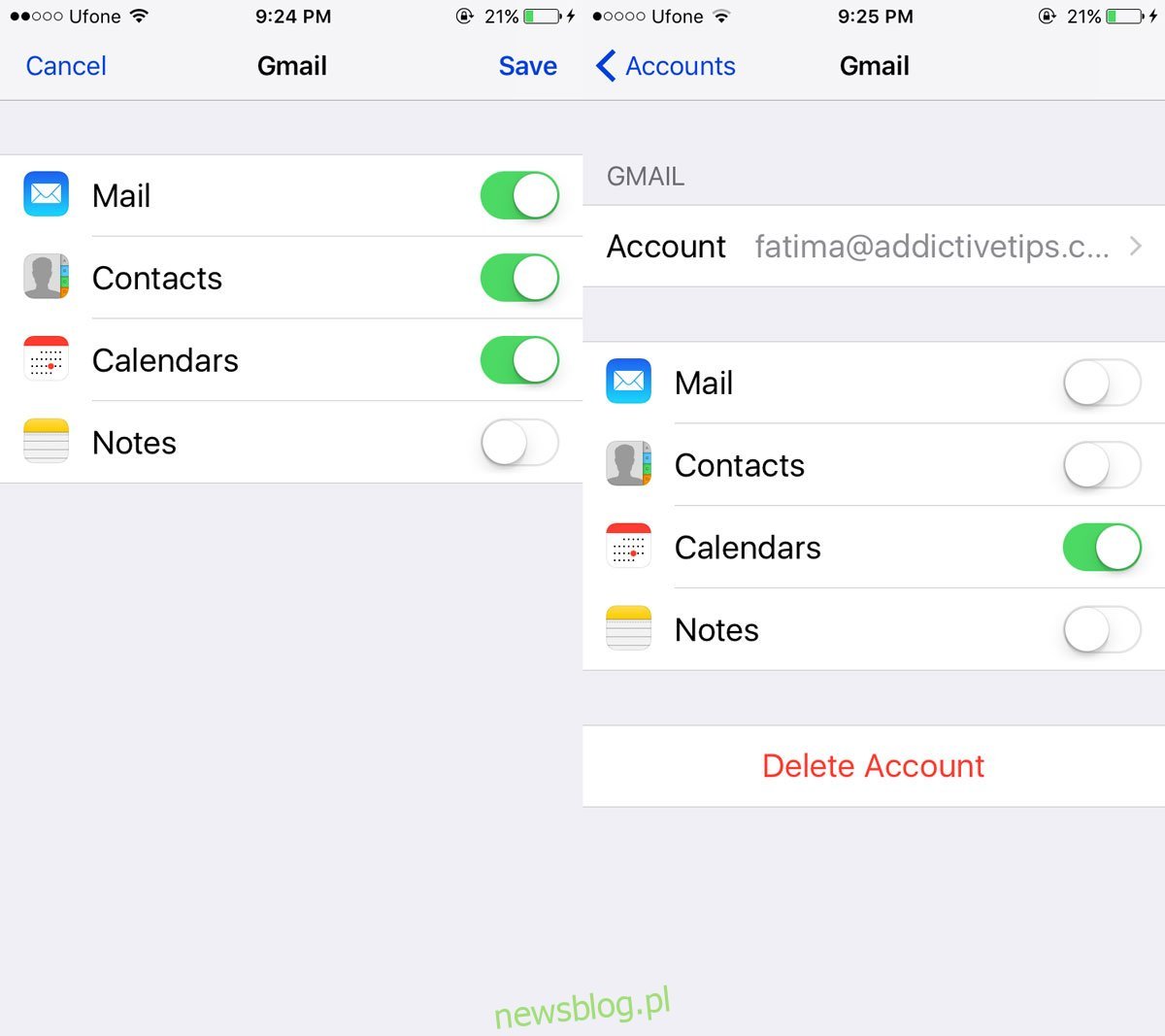
Wybór kalendarzy do synchronizacji
Poczekaj kilka minut, aż aplikacja Kalendarz pobierze wszystkie Twoje kalendarze. Kalendarz Google może synchronizować różne inne kalendarze, więc prawdopodobnie będą dostępne dodatkowe opcje. Mogłeś otrzymać dostęp do kalendarza od swoich kontaktów lub dodać kalendarz publiczny.
Po kilku minutach otwórz aplikację Kalendarz. Dotknij opcji „Kalendarze” znajdującej się w dolnej części ekranu. Twoje konto Google oraz wszystkie skojarzone z nim kalendarze będą tutaj wymienione. Odznacz te kalendarze, które nie powinny być synchronizowane, pozostawiając zaznaczone tylko te, które chcesz mieć zintegrowane.
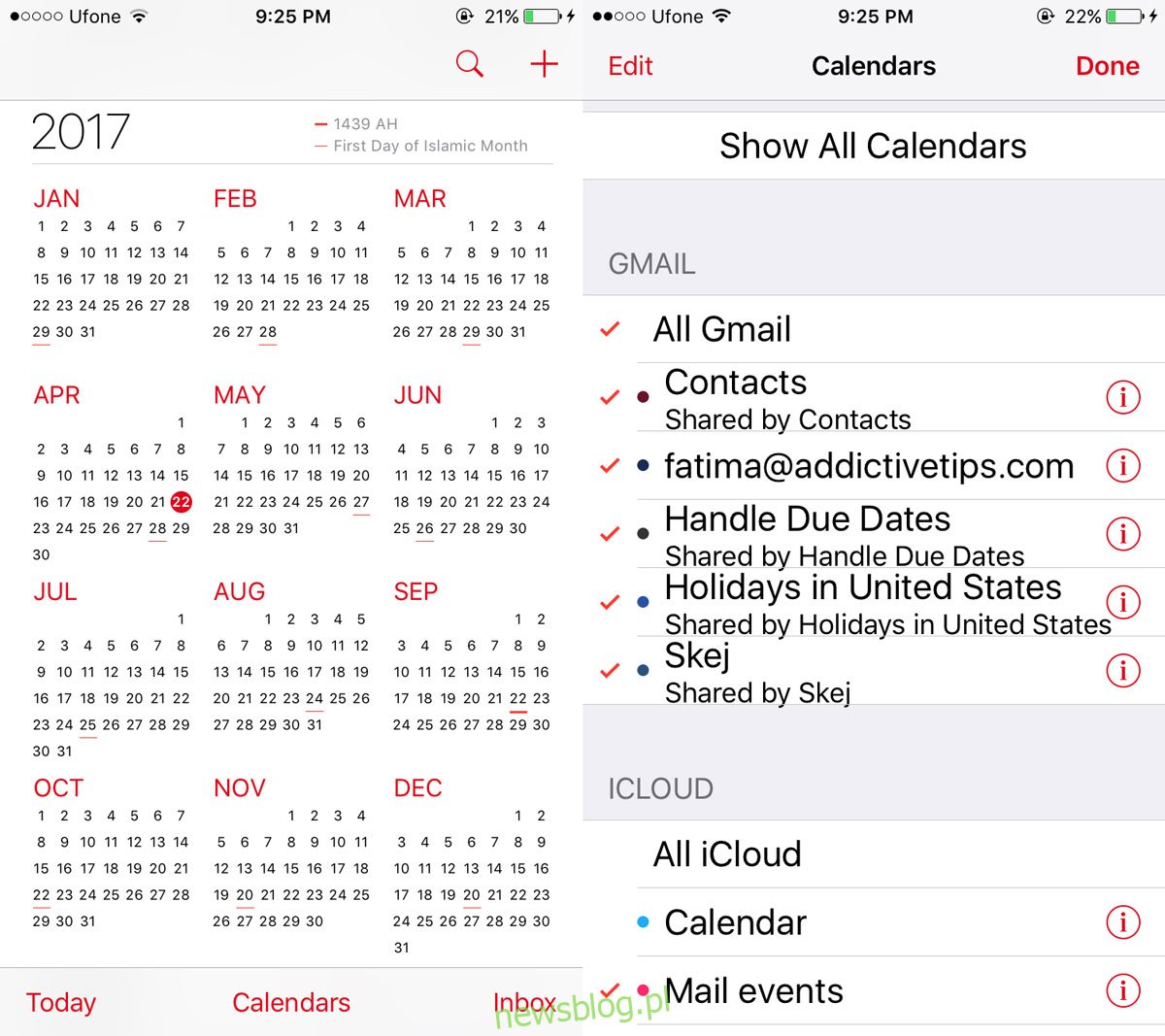
Jeśli masz wiele kalendarzy przypisanych do swojego konta Google, warto je najpierw uporządkować. Kalendarz Google, podobnie jak aplikacja Kalendarz na iOS, może synchronizować wiele różnych kalendarzy. Jeśli był to Twój główny kalendarz przez dłuższy czas, prawdopodobnie masz zsynchronizowane różne kalendarze.
Jeżeli używasz Kalendarza Google do zarządzania wydarzeniami, możesz również dodać je do Map Google.
newsblog.pl
Maciej – redaktor, pasjonat technologii i samozwańczy pogromca błędów w systemie Windows. Zna Linuxa lepiej niż własną lodówkę, a kawa to jego główne źródło zasilania. Pisze, testuje, naprawia – i czasem nawet wyłącza i włącza ponownie. W wolnych chwilach udaje, że odpoczywa, ale i tak kończy z laptopem na kolanach.